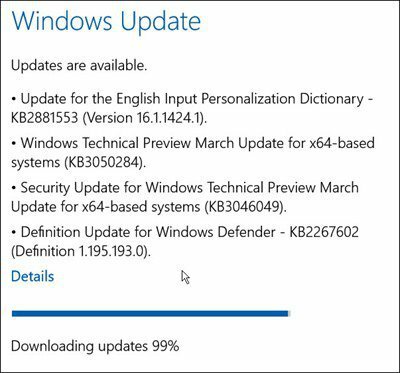Ako udržať vaše oznámenia systému Windows 10 na obrazovke dlhšie
Produktivita Windows 10 / / March 17, 2020
Videli ste už niekedy oznámenie Windows 10 vykĺzlo z obrazovky mimo kútiku oka a napadlo ho: „Počkajte! To som ešte nečítal! “ Ak je to tak, máte šťastie: existuje jednoduchý spôsob, ako si kúpiť viac času na riešenie týchto prchavých oznámení.
Oznámenia systému Windows 10 zohrávajú dôležitú úlohu, pokiaľ ide o informovanie o dianí v systéme. Či už je to blížiaca sa udalosť kalendára, prichádzajúca e-mailová správa alebo dokonca detekcia škodlivej hrozby, oznámenia systému Windows 10, ktoré sa objavia v pravom dolnom rohu obrazovky, sú prvým náznakom toho, že niečo potrebuje pozornosť.
V systéme Windows 10 sú tieto oznámenia súčasťou nových Akčné centrum, centralizované miesto na správu prichádzajúcich oznámení. V predvolenom nastavení sa upozornenia objavia na niekoľko rýchlych sekúnd a potom zmiznú. Namiesto toho, aby ste museli prerušiť svoju aktuálnu aktivitu, aby ste si toto upozornenie podrobne prečítali, môžete nakonfigurovať upozornenia tak, aby sa na obrazovke zobrazovali o niečo dlhšie.
Zobraziť oznámenia na dlhšiu dobu v systéme Windows 10
cvaknutie Štart> Nastavenia> Zjednodušenie prístupu> Ďalšie možnosti. Kliknite na zoznam „Zobraziť upozornenia pre“ a potom vyberte vhodný časový interval. Môžete si vybrať z 5 sekúnd, 7 sekúnd, 15 sekúnd, 30 sekúnd, 1 minúty alebo 5 minút.
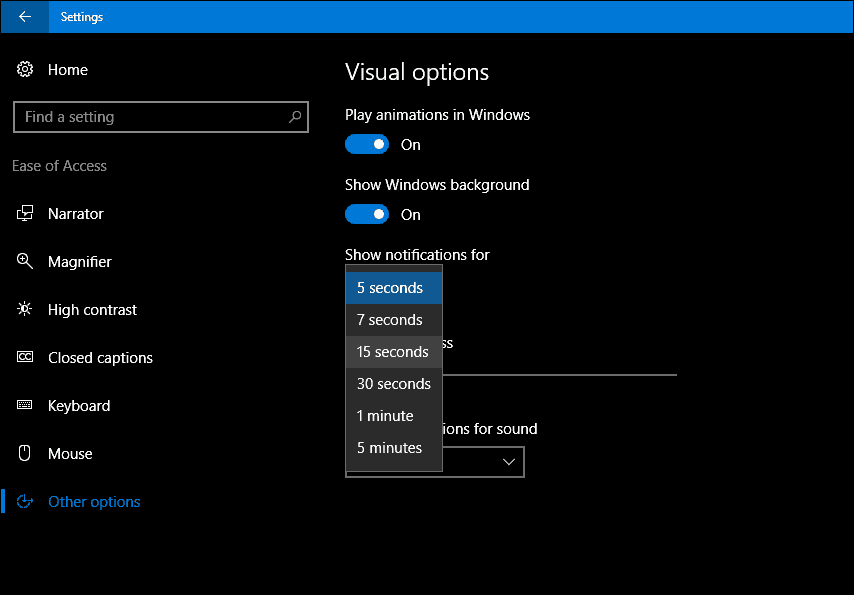
To je všetko; vaše oznámenia už nebudú také prchavé.
Ak nastavíte dlhý čas zobrazovania upozornení, napríklad 30 alebo viac sekúnd, môžete upozornenia zrušiť kliknutím na symbol X v pravom hornom rohu.
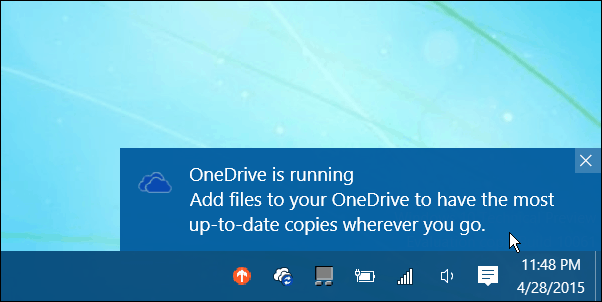
Ak chcete v oznámení upraviť ďalšie úpravy, pokyny nájdete v našom predchádzajúcom článku. Ďalšie súvisiace nastavenie systému, ktoré by ste sa mali tiež pozrieť, je správa nastavení automatického prehrávania. To vám umožní ovládať správanie pri pripojení vymeniteľných úložných zariadení, ako je napríklad palcová jednotka USB alebo vloženie optického disku.
Ďalšie vylepšenia Centra akcií systému Windows 10 nájdete v článkoch uvedených nižšie.
- Prispôsobte nastavenia panela úloh v systéme Windows 10 Anniversary Anniversary
- Ako spravovať oznámenia o aplikácii pre systém Windows 10
- Ako nakonfigurovať a používať Centrum akcií v systéme Windows 10
- Ako zmeniť alebo vypnúť zvuky upozornení
- Ako zakázať Centrum akcií v systéme Windows 10